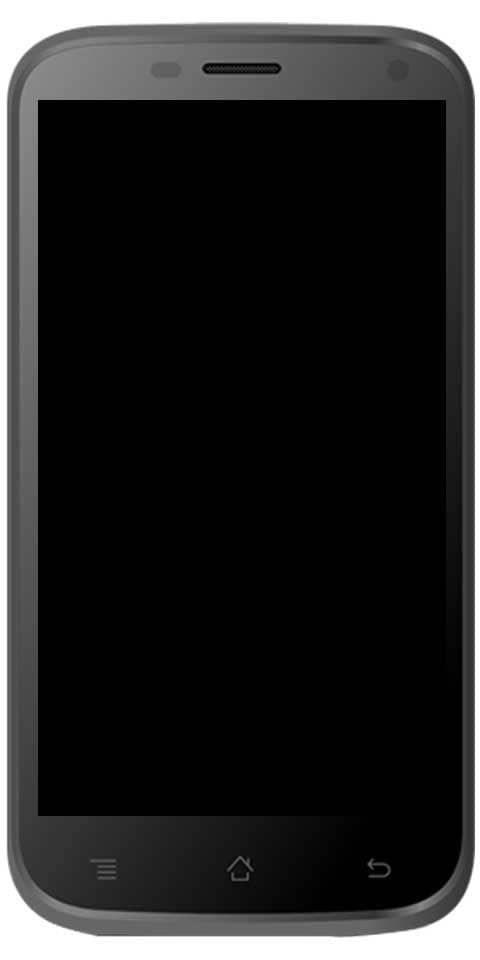گیفورس کے تجربے میں کھیلوں کو شامل کرنے کے مختلف طریقے
کیا آپ ونڈوز 10 پر جیفورس کے تجربے میں گیمز شامل کرنا چاہتے ہیں؟ پلیٹ فارم ونڈوز 10 گیمنگ کے لئے سب سے زیادہ مقبول ہے۔ در حقیقت ، میکس پر ہارڈویئر پائے جانے کے سبب ، اور ونڈوز 10 کے ل some کچھ گیمز کی محدود حمایت کی وجہ سے ، لینکس استعمال کرنے کے لئے پہلے سے طے شدہ آپریٹنگ سسٹم بن جاتا ہے اگر کنسول استعمال کرتے وقت آپ کا کھیل دلچسپ نہیں ہے یا اکثر دلچسپی نہیں رکھتا ہے۔
آپریٹنگ سسٹم میں اپنی گیمنگ آپٹمائزیشن کی خصوصیت موجود ہے لیکن جی پی یو کے مینوفیکچر سافٹ ویئر کے ذریعے گیمنگ کو بہتر بنانے کی کوشش کرتے ہیں۔
نیوڈیا جیفورس کا تجربہ کیا ہے؟
NVIDIA GeForce تجربہ ان لوگوں کے لئے ایک نعمت ہے جو NVIDIA کے ذریعہ متعارف کروائے گرافک کارڈوں پر گیمنگ پسند کرتے ہیں۔ Nvidia کے طور پر جانا جاتا ایک آلہ فراہم کرتا ہے جیفورس کا تجربہ۔ ایسا لگتا ہے کہ یہ ٹول کھیلوں کی ترتیب کو بہتر بناتا ہے تاکہ وہ ونڈوز 10 پر بہتر سے چل سکیں۔ نیز ، یہ ٹول انسٹال کردہ گیمز کے ل best بہترین ہے اور پھر کھیلے جانے کے بعد خود بخود ہی بہتر ہوجاتا ہے۔
مختصرا. ، Nvidia GeForce تجربہ ایک مفت قیمت والا ٹول ہے جسے آپ Nvidia GPU رکھتے ہیں تو آپ انسٹال یا ڈاؤن لوڈ کرسکتے ہیں۔ آپ کے انسٹال کرنے کے بعد ، یہ سپورٹ یا ہم آہنگ گیمز کیلئے اسکین کرے گا ، اور پھر اس سے ان کو بہتر بنانے کیلئے گیمز کی فہرست میں شامل کرے گا۔ اگر یہ کوئی کھیل نہیں ڈھونڈ سکتا ہے ، تو آپ اسے دستی طور پر شامل کرسکتے ہیں۔
کھیل کو جیفورس کے تجربے میں شامل کرنے کا طریقہ:

آپ Nvidia GeForce کو اپنے کمپیوٹر کو اسکین کرنے پر مجبور کرسکتے ہیں ، یا پھر صرف اس ایپ کی وضاحت کرکے گیم شامل کرسکتے ہیں جہاں اسے تلاش کرنا ہے۔
زبردستی اسکین کریں
مرحلہ نمبر 1:
کے حوالے Nvidia GeForce تجربہ کا آلہ۔
مرحلہ 2:
ایپ کے ذریعہ گھر کی سکرین ، صرف اوپری دائیں جانب واقع مزید اختیارات (تین نقطوں) کے بٹن پر ٹیپ کریں۔
فیس بک موبائل android پر دوستوں کو کس طرح تجویز کریں
مرحلہ 3:
اب آپ تمام کھیلوں کو بہتر بنائیں۔
مرحلہ 4:
پھر ، ایک ہی بٹن کو تھپتھپائیں ، اور کھیلوں کیلئے اسکین کا انتخاب کریں۔
مرحلہ 5:
اسکین کو ختم کرنے کے قابل بنائیں۔ ہوم اسکرین آپ کو تازہ ترین گیمز دکھائے گی جو اس نے پایا ہے۔ گرین بیج والے کھیل GeForce تجربے کے ساتھ مطابقت رکھتے ہیں۔
دستی طور پر کھیلوں کو شامل کرنے کا طریقہ

اگر آپ جیفورس کے تجربے میں دستی طور پر کسی کھیل کو شامل کرنا چاہتے ہیں تو آپ ایپ کو بتانا چاہتے ہیں کہ کھیل کو کہاں تلاش کرنا ہے۔
مرحلہ نمبر 1:
کے حوالے جیفورس کا تجربہ۔
مرحلہ 2:
پھر اوپری دائیں جانب واقع مزید اختیارات (تین نقطوں) کے بٹن پر ٹیپ کریں۔
مرحلہ 3:
مینو سے ، منتخب کریں سبھی کھیل کو بہتر بنائیں۔
مرحلہ 4:
سب سے اوپر واقع کوگ وہیل بٹن کو تھپتھپائیں۔
مرحلہ 5:
بائیں کالم سے گیمز والے ٹیب کا انتخاب کریں۔
مرحلہ 6:
اسکین لوکیشن باکس کے نیچے ، صرف شامل کریں پر ٹیپ کریں۔
مرحلہ 7:
منتخب کیجئیے ایک فولڈر جس میں ایک گیم انسٹال ہے۔
مرحلہ 8:
اب تھپتھپائیں 'جائزہ لینا'.
مرحلہ 9:
اسکین کو ختم کرنے کے قابل بنائیں اور سر پر جائیں ہوم ٹیب آپ کا کھیل کرے گا ڈسپلے وہاں اوپر.
نتیجہ:
GeForce تجربہ گیمنگ میں آپ کے تجربے کو بہتر بنا سکتا ہے۔ کچھ صارفین کو یہ مددگار ثابت ہوتا ہے یہاں تک کہ اگر ان کی مدد سے اعلی FPS حاصل کرنے میں مدد نہیں ملتی ہے۔ یہ غیر تعاون یافتہ گیمز کیلئے بہتر کام نہیں کرسکتا لیکن یہ ایک غیر معمولی معاملہ ہے۔ اگر آپ کو کوئی مسئلہ درپیش ہے تو ہمیں بتائیں۔ اگر آپ کو لگتا ہے کہ یہ مددگار ہے تو پھر ہمیں نیچے دیئے گئے کمنٹ سیکشن میں اپنی تجاویز سے آگاہ کریں۔ کیا آپ کو کوئی دوسرا متبادل طریقہ معلوم ہے جس کے بارے میں آپ کو لگتا ہے کہ ہم اس ہدایت نامہ میں احاطہ نہیں کرسکتے ہیں؟
یہ بھی پڑھیں: